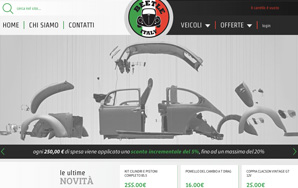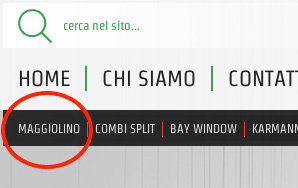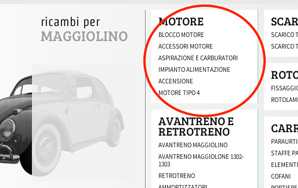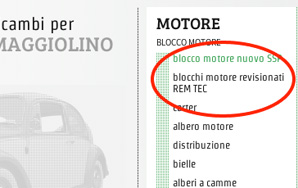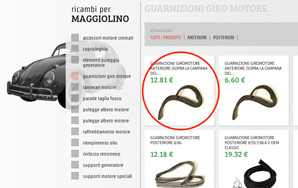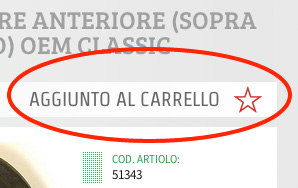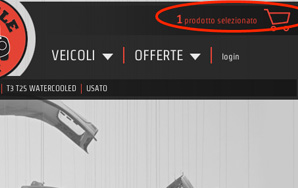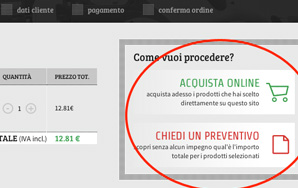Benvenuti nella guida Beetle Italy
In questa pagina puoi trovare tutte le indicazioni su come navigare fra i prodotti dell'e-commerce, selezionarli per il carrello, e concludere ogni acquisto con estrema facilità. Per una lettura più veloce e mirata, abbiamo suddiviso la guida in 4 sezioni, alle quali puoi accedere rapidamente tramite i link qui sotto.
- cercare, selezionare e gestire i prodotti in carrello
- acquistare i prodotti selezionati direttamente sul sito
- chiedere un preventivo per i prodotti selezionati
- accedere, consultare e gestire i dati del proprio account
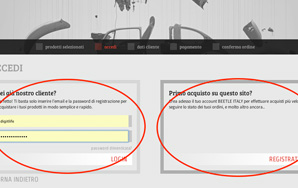
login o registrazione
In questa fase si deve decidere come procedere. Se si è già utenti registrati, si può accedere a sinistra inserendo il proprio indirizzo email e la propria password. Se non si ha la password è possibile chiederla seguendo la procedura “password dimenticata? ”.
Nel caso in cui si è un nuovo cliente, e quello in oggetto è il primo acquisto, bisogna procede premendo il pulsante “Registrati” presente nella parte destra dello schermo.
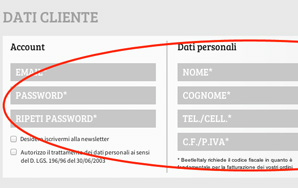
inserire i dati di registrazione
In questa fase vengono richiesti tutti i dati per la registrazione, che andranno a creare un account in modo tale da non dover reinserire ogni volta i dati per un nuovo ordine.
Tutti questi dati sono per noi fondamentali per effettuare la fattura una volta completato l'ordine Essendo questo esclusivamente un sito di commercio elettronico, l'unico metodo di emissione ricevuta che possiamo erogare è la fattura, e per emettere fattura ci occorrono tutte queste informazioni.
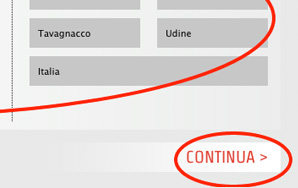
confermare i dati di registrazione
Una volta completato l'inserimento delle informazioni, andare avanti premendo “Continua”. Se tutti i dati sono corretti, e se quindi non apparirà alcun messaggio di allerta che chiede la correzione delle informazioni inserite, si passerà alla fase successiva.

scegliere il metodo di pagamento
In questo step si definisce il metodo di pagamento voluto.
Si può scegliere tra tre possibilità:
- Contrassegno
- Bonifico Bancario
- Ricarica Postepay
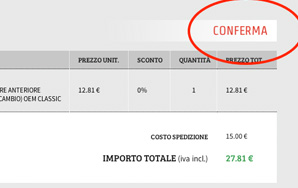
confermare l'ordine
In questo step si può fare un'ultima verifica di tutte le informazioni inserite, per essere certi e procedere quindi all'acquisto finale tramite il pulsante in alto a destra “Conferma”.
L'ordine è concluso: riceverete una mail di conferma dell'ordine e verrete contattati dal nostro ufficio per procedere con l'ordine.
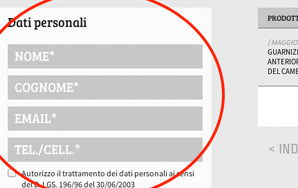
i dati da inserire per il preventivo
Se invece di acquistare direttamente sul sito avete scelto di chiedere un preventivo per i vostri prodotti, la prima schermata che compare è questa.
A destra abbiamo il riepilogo dell'elenco dei prodotti che ci interessano, mentre a sinistra è presente il modulo da compilare per poter completare la richiesta di preventivo.
I dati richiesti sono: nome, cognome, email, telefono e autorizzazione al trattamento della Privacy
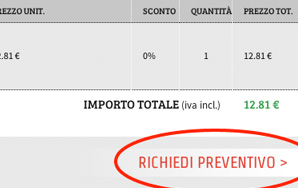
inviare la richiesta di preventivo
Una volta inserite tutte queste informazioni, basta premere sul pulsante “Richiedi Preventivo”.
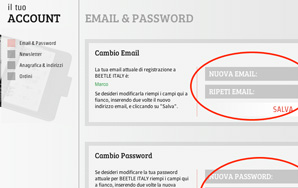
cosa si può fare con l'account
In questa nuova versione di Beetle Italy ogni cliente iscritto ha una sezione riservata, alla quale ci si può collegare tramite email e password.
In quest'area riservata si possono eseguire alcune operazioni, come ad esempio:
- Modificare la propria email di contatto
- modificare la propria password
- Mettere o togliere l'autorizzazione alla ricezione di newsletter
- Modificare la propria anagrafica
- Visualizzare l'elenco degli ordini fatti con BeetleItaly.com
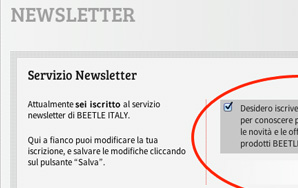
gestire la ricezione newsletter
In questa sezione si può scegliere se si vogliono ricevere o meno le nostre newsletter con offerte e promozioni.
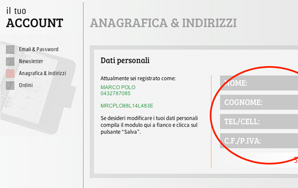
gestire i propri indirizzi
In questa sezione si possono modificare i propri dati fiscali e di consegna merce.
A sinistra, in verde, sono riportati i dati attualmente in uso, mentre a destra si possono effettuare la modifiche e salvarle.